การลบการเจลเบรค iOS อย่างปลอดภัย วิธีลบการเจลเบรค iOS: โดยไม่ต้องกู้คืนและคอมพิวเตอร์ผ่าน iTunes, รีเซ็ตเป็นค่าจากโรงงาน
ท่ามกลาง ผู้ใช้ไอโฟน, ไอแพด, ไอพอดทัชยูทิลิตี้ Jailbreak ได้รับความนิยมซึ่งคุณสามารถดาวน์โหลดโปรแกรมได้ฟรี อุปกรณ์เคลื่อนที่- แอพพลิเคชั่นจาก Cydia ไม่เหมือน ผลิตภัณฑ์ซอฟต์แวร์ AppStore มันใช้งานไม่ได้ ตรวจสอบอย่างเข้มงวดจึงสามารถนำไปสู่การสูญเสียข้อมูลโดยสิ้นเชิงและจำเป็นต้องกู้คืนระบบได้
ทำไมต้องลบการเจลเบรค?
ความจำเป็นในการลบการเจลเบรคอาจเกิดขึ้น:
- ในกรณีที่เกิดปัญหากับประสิทธิภาพของแอพพลิเคชั่น รวมถึงแอพพลิเคชั่นที่ซื้ออย่างเป็นทางการจาก AppStore
- ที่ งานไม่มั่นคงอุปกรณ์แอปเปิ้ล อุปกรณ์ iOS ไม่ได้ออกแบบมาเพื่อติดตั้งส่วนเสริมของระบบตั้งแต่แรก ซึ่งจะส่งผลต่อการทำงานที่ราบรื่นและการใช้พลังงานแบตเตอรี่อย่างมีประสิทธิภาพอย่างแน่นอน
- หากจำเป็นให้ติดต่อเจ้าหน้าที่ ศูนย์บริการแอปเปิล;
- เมื่อพยายามอัปเดต iOS
ตัวเลือกการกำจัด
ปลดปล่อยอุปกรณ์ Apple จากการเจลเบรค iOS ใด ๆบนเครื่อง (iOS 7.X, iOS 8.X) ได้ 3 วิธี:
- ใช้ iTunes;
- โดยใช้ประโยชน์จากการอัพเดตในอุปกรณ์นั้นเอง
- การใช้แอปพลิเคชันบุคคลที่สาม
ผ่านทาง iTunes
วิธีนี้สามารถใช้เพื่อฟื้นฟู iPhone ที่กลายเป็นก้อนอิฐหลังจากการเจลเบรคได้ เพื่อให้กระบวนการสำเร็จ คุณต้องติดตั้ง iTunes เวอร์ชันล่าสุด
อีกทางเลือกหนึ่งในการลบการเจลเบรค (สำหรับ iPhone ที่ใช้งานได้ตามปกติ):
- สำรองข้อมูลของคุณไปยัง iCloud หรือ iTunes (สำหรับ iCloud: การตั้งค่า -> iCloud -> ที่เก็บข้อมูลและ การสำรองข้อมูล-> สร้างการสำรองข้อมูล)
- เปิด iTunes
- สร้างการเชื่อมต่อระหว่างพีซีและอุปกรณ์
- ใน แอพ iTunesไปที่อุปกรณ์ที่เชื่อมต่อ
- คลิก "กู้คืน" การฟื้นตัวจะเกิดขึ้นที่ รุ่นปัจจุบันไอโอเอส
- ตอบกลับข้อความที่ตามมาทั้งหมดโดยยืนยัน (“ยอมรับ”, “ตกลง”)
- คืนค่าการสำรองข้อมูล
ผ่านการอัพเดต
วิธีที่ง่ายที่สุดนี้จะใช้ได้หากมีการอัปเดตอุปกรณ์ Apple รวมอยู่ด้วย เวอร์ชันใหม่ไอโอเอส ที่นี่คุณสามารถทำได้โดยไม่ต้องใช้คอมพิวเตอร์
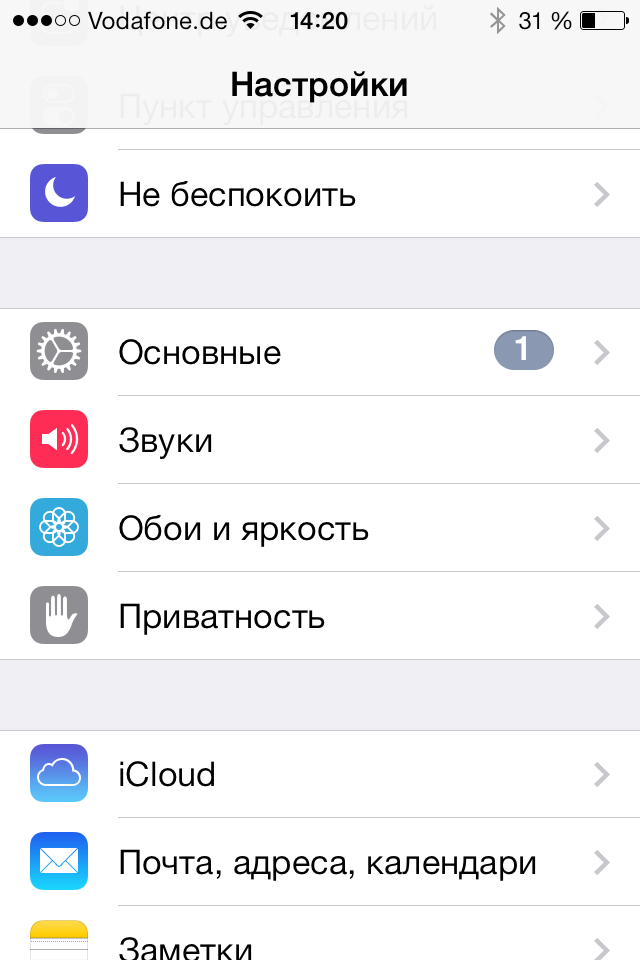
โดยไม่ต้องกระพริบ iOS
โดยเฉพาะสำหรับอุปกรณ์ภายใต้ การควบคุมไอโอเอส 8.X เครื่องมือซอฟต์แวร์ใหม่ได้รับการพัฒนา - Cydia Impactor ช่วยให้คุณสามารถยกเลิกการเจลเบรคระบบ รีเซ็ตอุปกรณ์ Apple ของคุณ บันทึก รุ่นที่ติดตั้งเฟิร์มแวร์
ความสนใจ! แอปพลิเคชัน Cydia Impactor ใช้ได้กับ iPhone, iPod, iPad ทุกรุ่น แต่เข้ากันไม่ได้ รุ่นใหม่ล่าสุด iPod touch (ไม่รองรับการอัพเดต Wi-Fi)
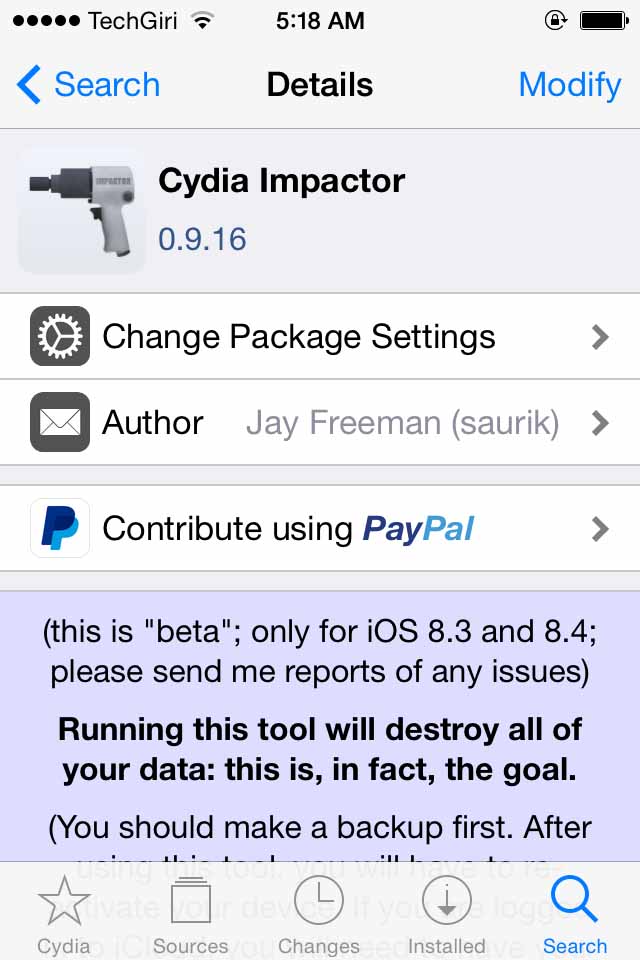
การลบการเจลเบรคจะใช้เวลาสักครู่ หลังจากรีบูตเครื่อง iDevice จะไม่มี Cydia อีกต่อไป จะไม่มีร่องรอยของการดัดแปลงระบบไฟล์บนอุปกรณ์
สำคัญ! อย่าลืมสำรองข้อมูลของคุณก่อนทำการแฟลชเฟิร์มแวร์ วิธีนี้ทำให้คุณสามารถกู้คืนแอปพลิเคชัน ผู้ติดต่อ การตั้งค่า และข้อมูลอื่น ๆ ทั้งหมดได้
Jailbreak ช่วยให้คุณสามารถเปิดการเข้าถึงได้ ระบบไฟล์ไอโฟน, ไอพอด, ไอแพด การติดตั้งทำให้สามารถใช้ธีม ปรับแต่ง ติดตั้งได้ การใช้งานที่แตกต่างกัน- Apple ไม่รองรับการดำเนินการนี้ การติดตั้งการเจลเบรคจะถือเป็นการละเมิด ข้อตกลงใบอนุญาตซึ่งทำให้คุณเสียสิทธิ์ในการรับการสนับสนุนทางเทคนิค การลบออกจะเป็นการคืนสิทธิ์ทั้งหมด ดังนั้น สำหรับผู้ใช้ที่ตัดสินใจว่าการเจลเบรกมีข้อเสียมากกว่าข้อดี เราจะบอกวิธีลบการเจลเบรกอย่างปลอดภัย โดยจะติดตั้ง iOS ใหม่หรือไม่ก็ได้
วิธีที่ง่ายที่สุดคือการกู้คืนอุปกรณ์
เหตุผลที่สองในการลบ Jailbreak คือความล้มเหลว งานไอโฟน/ไอแพด ของคุณ ไอโฟนเริ่มแล้วไม่เสถียร และคุณได้รับคำแนะนำให้ลบ Jailbreak ออก แท้จริงแล้ว iPhone ที่ไม่มีการเจลเบรค iOS ทำงานได้เร็วกว่ามาก มัลติมีเดียและแอพพลิเคชั่นเปิดได้โดยไม่ชักช้า Safar ทำงานได้อย่างสมบูรณ์แบบ และไม่มีข้อบกพร่องของคีย์บอร์ด ไม่นานมานี้ การเจลเบรคไม่ได้ถูกลบออกโดยไม่กระพริบ iPhone มีการกู้คืนผ่าน iTunes เท่านั้น ซึ่งเราจะกล่าวถึงด้านล่าง วิธีการนี้ใช้ได้กับ เจ้าของไอโฟน 6 หรือมากกว่า รุ่นที่ใหม่กว่า- สำหรับเจ้าของ รุ่นก่อนหน้าวิธีนี้ไม่สะดวกเนื่องจากระบบปฏิบัติการได้รับการอัพเดตโดยอัตโนมัติ แต่โทรศัพท์ "ไม่รองรับ" ตอนนี้มีอยู่ ทางเลือกอื่น- เราจะบอกวิธีลบการเจลเบรค iOS 9 ผ่าน Cydia
คุณสามารถกู้คืนอุปกรณ์โดยใช้ iTunes ได้โดยบังคับให้อัปเดต iOS เป็นเวอร์ชันล่าสุด
วิธีนี้จะไม่ลบรายชื่อ เพลง รูปภาพ ฯลฯ ของคุณ สำหรับผู้ที่มีข้อมูลจำนวนมากเก็บไว้ใน iPhone ซึ่งไม่ได้จัดเก็บไว้ใน iCloud วิธีนี้จะเหมาะสมที่สุด
อย่างไรก็ตาม โปรดทราบ: อัปเดต iOSอาจมีผลกระทบอันเจ็บปวดกับรุ่นแรก ๆ จนถึง iPhone 4s เวอร์ชันล่าสุด ระบบปฏิบัติการจะทำให้แบตเตอรี่หมดอย่างรวดเร็ว iPhone จะเริ่มช้าลงและปัญหาเกี่ยวกับเครือข่ายจะปรากฏขึ้น ดังนั้นวิธีนี้จึงแนะนำสำหรับเจ้าของภายหลัง เวอร์ชันไอโฟนเมื่อติดตั้งเจลเบรค iOS 9 แล้ว
ขั้นตอนการกำจัด iOS Jailbreak:
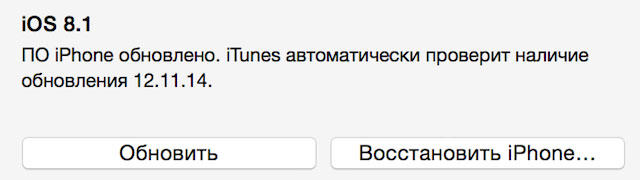
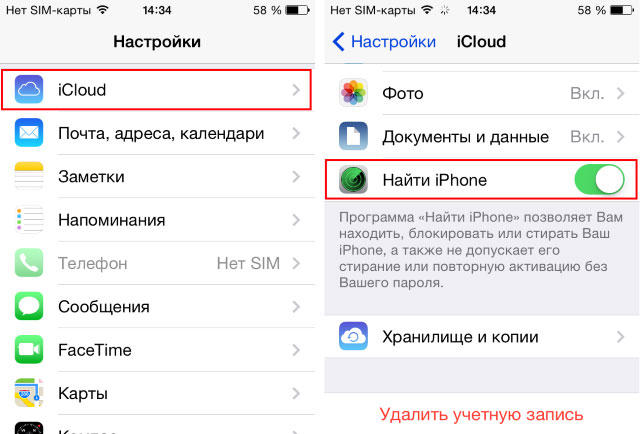
เมื่อคุณบูตครั้งแรก ระบบจะถามว่า iPhone เป็นเครื่องใหม่หรือคุณมีข้อมูลสำรองที่บันทึกไว้หรือไม่ คุณสามารถเลือกข้อมูลสำรองหรือใน iTunes คลิก "กู้คืนจากการคัดลอก"
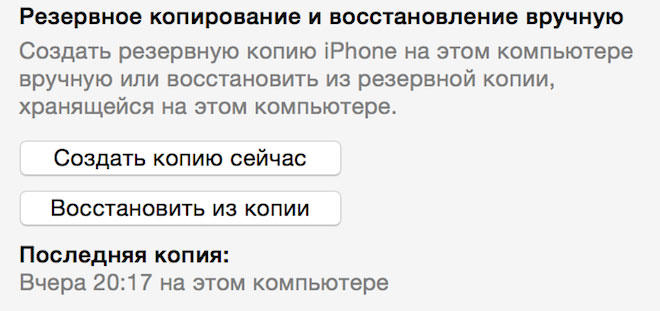
อุปกรณ์จะได้รับการกู้คืนโดยใช้ iTunes ข้อมูลและแอปพลิเคชันการเจลเบรก iOS การปรับแต่ง และข้อมูลอื่นๆ จาก สำเนาสำรองหลังจากกระบวนการกู้คืนเสร็จสิ้น พวกเขาจะถูกส่งกลับไปยังโทรศัพท์
ลบข้อมูลทั้งหมด
หากไม่มีข้อมูลสำคัญในโทรศัพท์หรือบันทึกข้อมูลทั้งหมดไว้บนคลาวด์ คุณก็สามารถทำได้อย่างสมบูรณ์
ขั้นตอนที่ การทำความสะอาดที่สมบูรณ์โทรศัพท์:
- เชื่อมต่อกับคอมพิวเตอร์ของคุณ
- เปิด iTunes;
- เปิดใช้งานปุ่ม "กู้คืน";
- ยกเลิกคำขอ "สำรองข้อมูล"
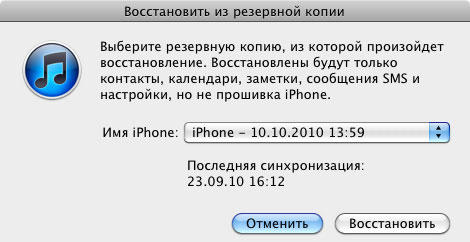
iPhone จะเชื่อมต่อกับ เซิร์ฟเวอร์แอปเปิ้ลผ่าน iTunes มันจะทำการติดตั้ง เฟิร์มแวร์ล่าสุดไอโอเอส ข้อมูลทั้งหมดในโทรศัพท์จะถูกลบ
การกู้คืนผ่าน Cydia Impactor
การใช้ขั้นตอนที่อธิบายไว้ข้างต้นไม่สะดวกเสมอไป เนื่องจากผู้ใช้บางรายไม่ต้องการอัปเดต iOS มาดูวิธีลบการเจลเบรคโดยไม่ต้องกู้คืนและอัปเดตระบบปฏิบัติการ: ทำได้โดยใช้ Cydia Impactor เครื่องมือนี้มีให้บริการฟรีบน BigBoss ดังนั้นเราจึงดำเนินการดังนี้
การลบการเจลเบรคออกจาก iOS 6 - iOS 10.1.1 นั้นง่ายมาก- จำเป็นต้องอัปเดตหรือกู้คืน iPhone หรือ iPad เป็น เฟิร์มแวร์ใหม่- หลังจากนั้นแม้แต่ศูนย์บริการก็ยังไม่รู้ว่าอุปกรณ์ถูกแฮ็ก สำหรับผู้ที่ไม่ใช่เรื่องง่ายฉันจะลองพิจารณารายละเอียดวิธีการทั้งหมดและตอบคำถาม - วิธีลบการเจลเบรค...
ลบการเจลเบรค iOS 6 - iOS 10.1.1 โดยไม่ต้องใช้คอมพิวเตอร์
หนึ่งในที่สุด วิธีง่ายๆ ลบการเจลเบรคโดยไม่ต้องใช้คอมพิวเตอร์นี่คือการอัพเดตเฟิร์มแวร์ผ่านทางอากาศผ่าน Wi-Fi
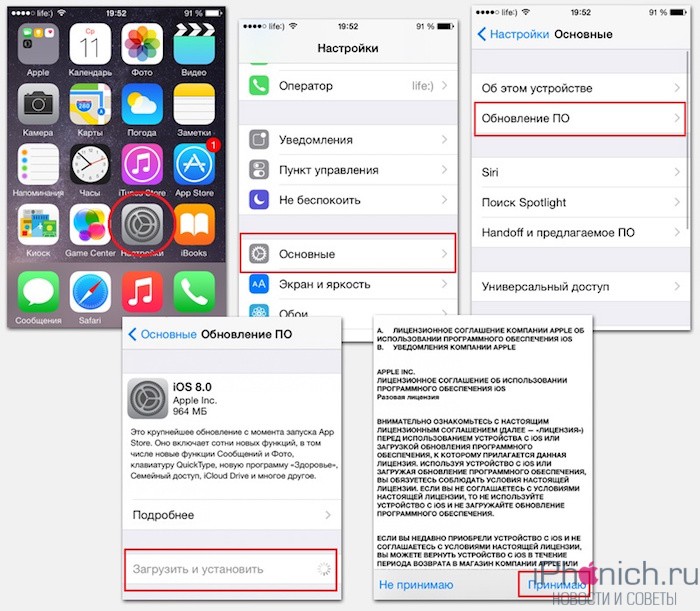
โดยไปที่แอปพลิเคชัน “การตั้งค่า” → “ทั่วไป” → “อัพเดตซอฟต์แวร์” - หากมีการเปิดตัวเฟิร์มแวร์เวอร์ชันใหม่ คุณจะได้รับแจ้งให้ดาวน์โหลดและติดตั้ง หากไม่มี และคุณมีเฟิร์มแวร์ล่าสุด หรือไม่สามารถดาวน์โหลดได้ด้วยเหตุผลบางประการ คุณจะต้องกู้คืน iOS โดยใช้ iTunes
ลบการเจลเบรค iOS 6 - iOS 10.1.1 ผ่าน iTunes
ในการดำเนินการนี้ ให้เชื่อมต่อ iPhone หรือ iPad เข้ากับคอมพิวเตอร์ด้วย ผ่าน USBสาย. และทำสำเนาสำรองของอุปกรณ์โดยไม่มีเงื่อนไข เพื่อว่าในกรณีที่เกิดเหตุการณ์ที่ไม่คาดฝัน คุณจะไม่สูญเสียข้อมูลทั้งหมดจากอุปกรณ์ ปิดค้นหา iPhone ของฉัน
เลือกอุปกรณ์ของคุณ ในกรณีของฉันคือ iPhone 6s ไปที่แท็บ "เรียกดู" แล้วคลิกปุ่ม “กู้คืน iPhone…”.
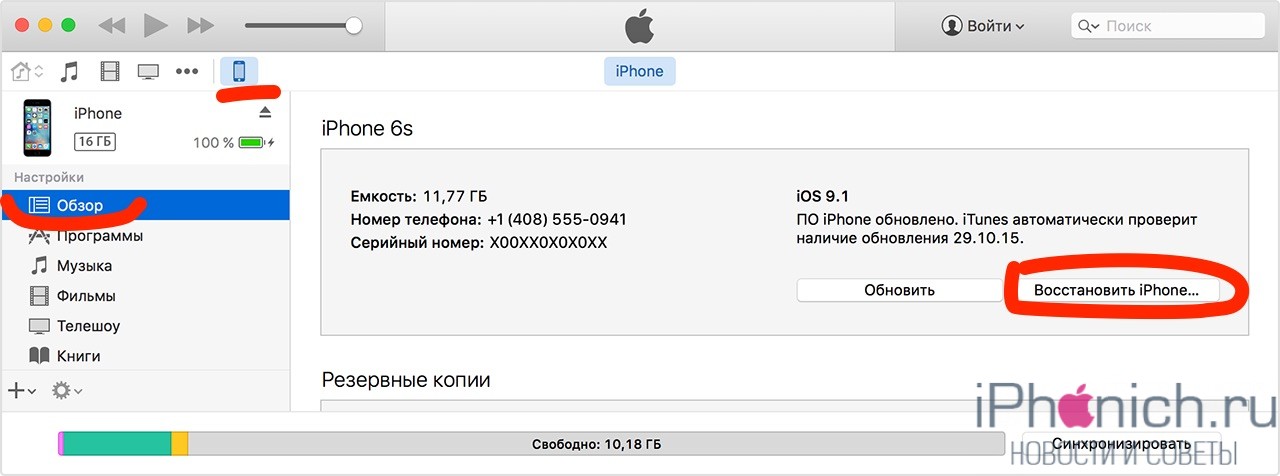
หน้าต่างจะปรากฏขึ้นเพื่อเตือนคุณว่าไฟล์มีเดียและข้อมูลอื่น ๆ ทั้งหมดจากอุปกรณ์จะถูกลบ คลิกอีกครั้ง "คืนค่า", ยืนยันการทำงานของโปรแกรม

กระบวนการรีเซ็ตเป็นค่าเริ่มต้นจากโรงงานจะเริ่มขึ้น เมื่อเสร็จแล้วคุณจะต้องดำเนินการ การตั้งค่าเริ่มต้นอุปกรณ์หรือเรียกคืนข้อมูลทั้งหมดจากสำเนาสำรอง หากคุณต้องการให้ทุกอย่างบนอุปกรณ์เหมือนเดิมก่อนการคืนค่า ให้เลือกตัวเลือกที่ 2 หลังจากการเจลเบรคนี้และร่องรอยของมันจะไม่อยู่ในอุปกรณ์อีกต่อไป
